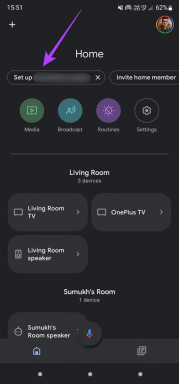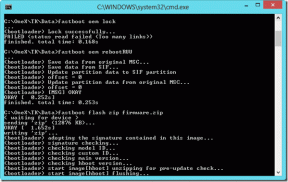Какво представлява USO Core Worker Process или usocoreworker.exe?
Miscellanea / / November 28, 2021
Много потребители на Windows 10, използващи версия 1903 и по-нова, излязоха със запитвания за някои usocoreworker.exe или основния работен процес на USO. Потребителите разбраха за този процес по време на проверка в Диспечер на задачите прозорец. Тъй като беше нещо ново и нечувано, то остави потребителите с много въпроси. Някои го смятаха за злонамерен софтуер или вирус, докато някои заключиха, че това е нов системен процес. Така или иначе, по-добре е вашата теория да бъде напълно потвърдена или отречена.

Съдържание
- Какво представлява USO Core Worker Process или usocoreworker.exe?
- Основен работен процес на USO (usocoreworker.exe) на Windows 10 версия 1903
- Как да намерите USO процеса в Windows 10
Какво представлява USO Core Worker Process или usocoreworker.exe?
Фактът, че сте тук и четете тази статия, доказва, че и вие размишлявате върху този нов термин на USO Core Worker Process. И така, какво представлява този USO Core Worker Process? Как се отразява на вашата компютърна система? В тази статия ще разбием някои митове за този процес. Нека сега да продължим с това какво всъщност представлява usocoreworker.exe:
Основен работен процес на USO (usocoreworker.exe) на Windows 10 версия 1903
На първо място, трябва да знаете пълната форма на USO. То означава Актуализирайте Session Orchestrator. usocoreworker.exe е нов агент за актуализиране, въведен от Windows, който работи като координатор за управление на сесиите за актуализиране. Трябва да знаете, че .exe е разширение за изпълними файлове. Операционната система Windows на Microsoft притежава USO процеса. По същество това е процес за замяна на по-стария агент на Windows Update.
USO процесът работи на фази, или по-скоро можем да ги наречем етапи:
- Първата фаза е Фаза на сканиране, където сканира за наличните и необходими актуализации.
- Втората фаза е Фаза на изтегляне. Процесът на USO в тази фаза изтегля актуализациите, които са се появили след сканирането.
- Третата фаза е Фаза на инсталиране. Изтеглените актуализации се инсталират на този етап от USO процеса.
- Четвъртата и последна фаза е да Обвържете се. На този етап системата извършва всички промени, причинени от инсталирането на актуализациите.
Преди да бъде въведен този USO, Windows внедри wuauclt.exe и открий сега команда, която е била използвана за планиране на актуализации на по-старите версии. Но с Windows 10 1903, тази команда беше отхвърлена. Традиционните настройки бяха преместени от контролния панел в системните настройки в тази актуализация. usoclient.exe замени wuauclt.exe. От и след 1903 г. wuauclt е премахнат и вече не можете да използвате тази команда. Windows вече използва други инструменти, за да сканира за актуализации и да ги инсталира, като usoclient.exe, usocoreworker.exe, usopi.dll, usocoreps.dll и usosvc.dll. Тези процеси се използват не само за сканиране и инсталиране, но и когато Windows е на път да добави нови функции.
Microsoft пусна тези инструменти без ръководство за употреба и документ. Те бяха пуснати само с бележка, че – „Тези команди не са валидни извън операционната система Windows.’ Това означава, че никой няма достъп директно до използването на клиента или основния работен процес на USO извън операционната система.
Но няма смисъл да навлизаме твърде дълбоко в тази тема. Накратко, можем да разберем USO Core Worker Process (usocoreworker.exe) като системен процес на Windows, който е свързан с администрирането и надзора на сканирането и инсталациите за актуализации на Windows. Този процес работи и при въвеждане на нови функции в операционната система. Той почти не използва никаква системна памет и никога не ви притеснява с известия или изскачащи прозорци. Рядко причинява някакъв проблем. Така че можете лесно да си позволите да го игнорирате и да оставите този процес да свърши работата, без изобщо да ви притеснява.
Прочетете също: Как да деактивирате Usoclient.exe изскачащ прозорец
Как да намерите USO процеса в Windows 10
1. На първо място, трябва да отворите диспечера на задачите (Ctrl + Shift + Esc).
2. Търсете Основен работен процес на USO. Можете също да проверите местоположението му на вашия компютър.
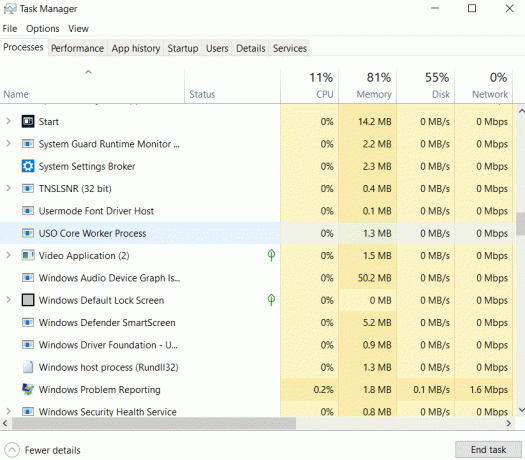
3. Щракнете с десния бутон върху Основен работен процес на USO и изберете Имоти. Можете също да кликнете върху Отворете местоположението на файла. Това ще отвори папката директно.
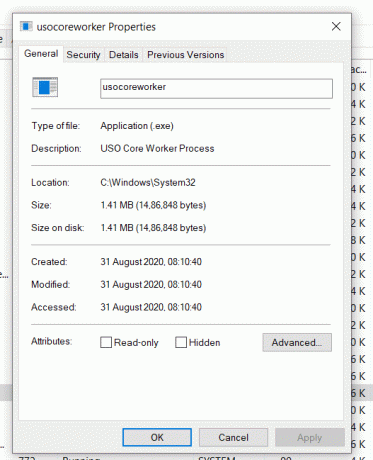
Можете също да потърсите USO в Планировчика на задачите.
1. Натиснете клавиш Windows + R, след което въведете taskschd.msc и натиснете Enter.
2. Придвижете се до следната папка:
Библиотека на планировчика на задачи > Microsoft > Windows > UpdateOrchestrator
3. Ще намерите USO процеса в папката UpdateOrchestrator.
4. Това обяснява, че USO е легитимен и се използва от самата операционна система Windows.
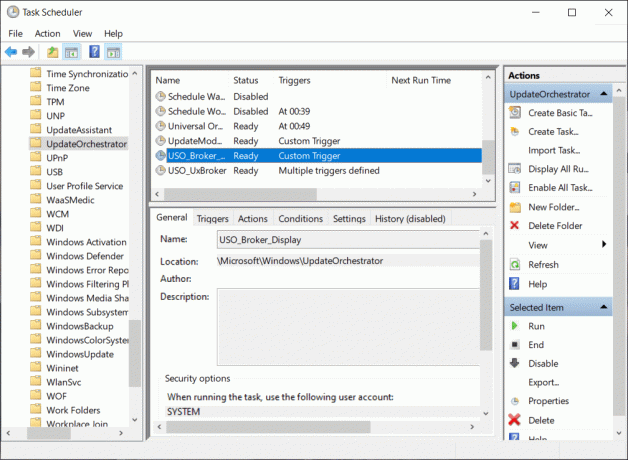
И така, митовете, че това е зловреден софтуер или системен вирус, са разбити. Основният работен процес на USO е основна функция на Windows и се използва от самата операционна система, въпреки че процесът, който изпълнява, почти не се вижда.
Но нека ви дадем една дума за предпазливост: Ако намерите USO процес или USO.exe файл извън адреса C:\Windows\System32, би било по-добре да премахнете този конкретен файл или процес. Някои злонамерени програми се маскират като USO процес. Затова се препоръчва да проверите местоположението на USO файловете във вашата система. Ако намерите USO файл извън дадената папка, незабавно го премахнете.
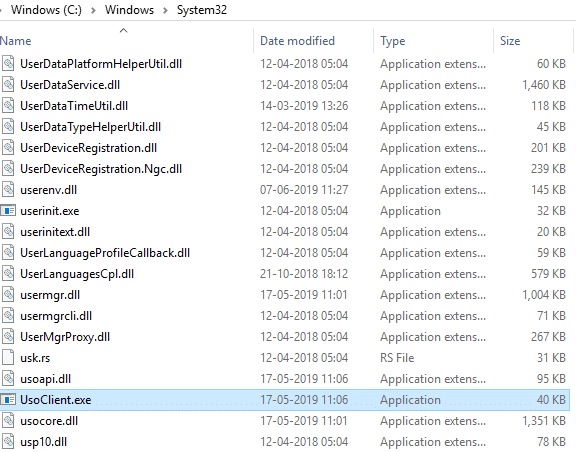
Препоръчва се:Кои са някои от най-добрите курсивни шрифтове в Microsoft Word?
Въпреки че USO процесът работи и работи без никаква човешка намеса, Windows дава на потребителите възможността да търсят актуализации и да ги инсталират с помощта на USO агент. Можете да използвате команди от командния ред, за да търсите актуализации и да ги инсталирате. Някои от командите са изброени по-долу:
C:\Windows\System32\UsoClient.exe RefreshSettings C:\Windows\System32\UsoClient.exe Рестартирайте устройството C:\Windows\System32\UsoClient.exe Възобновяване на актуализация C:\Windows\System32\UsoClient.exe Започни сваляне C:\Windows\System32\UsoClient.exe Започни сканиране C:\Windows\System32\UsoClient.exe StartInstall C:\Windows\System32\UsoClient.exe ScanInstallWait
След като преминахте през статията и разбрахте основите на USO процеса, се надяваме, че сте свободни от всичките си съмнения относно USO инструментите. Ако все още изпитвате някакви съмнения или въпроси, уведомете ни в полето за коментари.